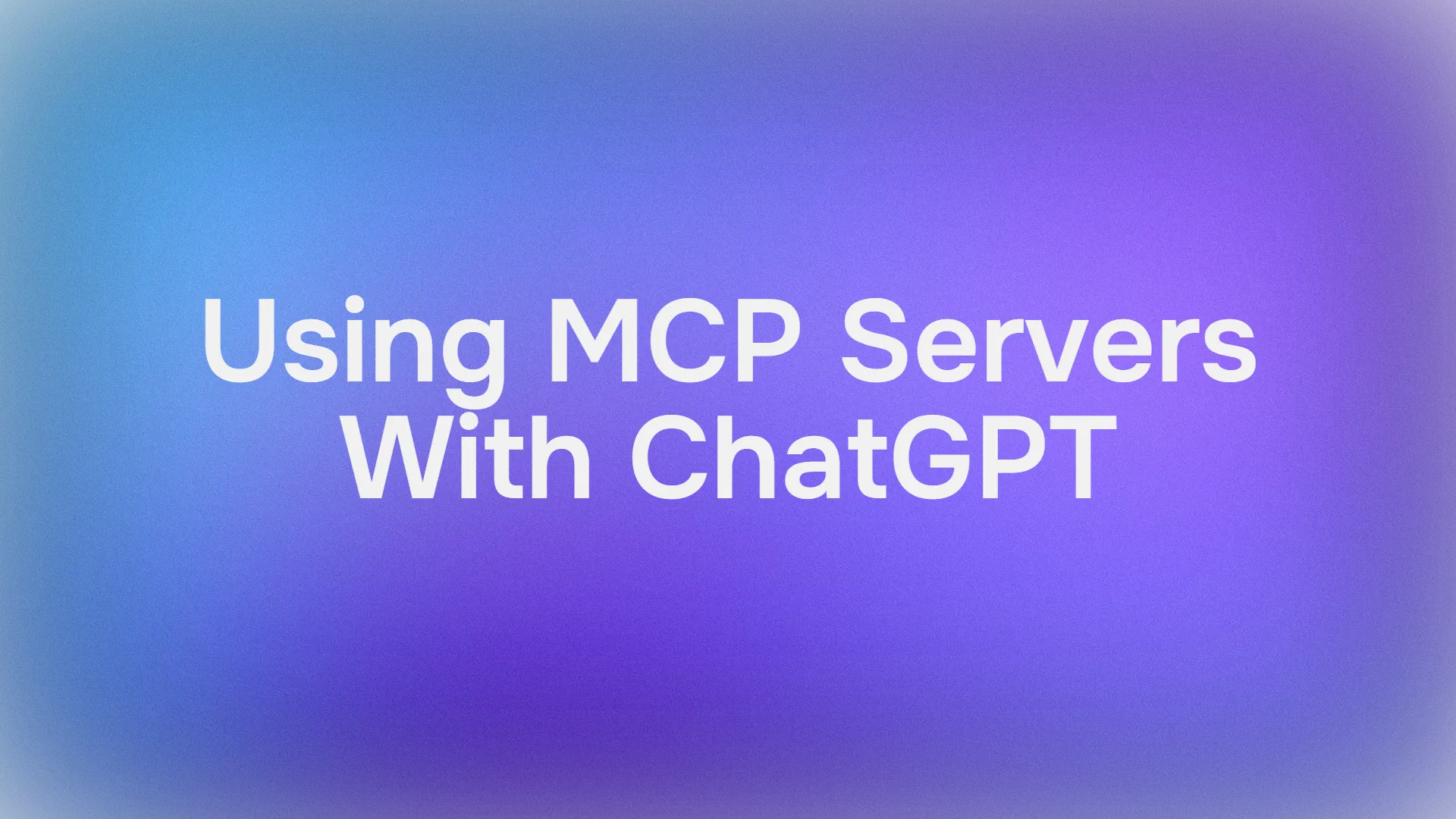Was wäre, wenn ChatGPT nicht nur chattete, sondern auch mühelos auf Ihre Tools und Datenquellen zugreifen könnte, um Ihre Arbeit mit Echtzeitinformationen zu automatisieren? Das ist das Versprechen des MCP-Supports von ChatGPT, einem Wendepunkt in der Welt der KI-gesteuerten Automatisierung. Das Model Context Protocol (MCP) ist wie ein universeller Adapter, der es ChatGPT ermöglicht, sich über MCP-Server mit externen Systemen – zum Beispiel Datenbanken, CRMs oder sogar den proprietären Tools Ihres Unternehmens – zu verbinden. Mit ChatGPT-Konnektoren können Sie Ihre KI in ein kontextbewusstes Kraftpaket verwandeln, das Daten abruft oder Aktionen ausführt, ohne die Chat-Oberfläche zu verlassen. In diesem Artikel tauchen wir tief in die Welt des ChatGPT MCP-Supports ein und untersuchen, wie man MCP-Server zu ChatGPT hinzufügt, eigene erstellt, testet und versteht, welche Pläne diese Magie freischalten. Beginnen wir mit einer Anleitung, wie Ihre APIs und KI harmonisch zusammenarbeiten!
Der Hype um MCP begann, als Anthropic es im November 2024 als offenen Standard einführte, um das „N×M“-Problem benutzerdefinierter Integrationen für jedes KI-Tool zu lösen. Spulen wir vor ins Jahr 2025, und OpenAI stieg ein und integrierte den ChatGPT MCP-Support in seine Plattform, einschließlich der Desktop-App und APIs. Das bedeutet, dass ChatGPT jetzt mit MCP-Servern für Tools wie Google Drive, Stripe oder sogar Ihre selbst entwickelten Systeme kommunizieren kann. Egal, ob Sie ein Entwickler sind, der eine maßgeschneiderte Datenbank anbinden möchte, oder ein Geschäftsanwender, der Daten mit Unternehmens-Tools synchronisiert, ChatGPT-Konnektoren machen es möglich. Lassen Sie uns Schritt für Schritt erklären, wie Sie dies einrichten, und einige Profi-Tipps einstreuen, um sicherzustellen, dass Ihre Einrichtung reibungslos verläuft.
So fügen Sie MCP-Server zu ChatGPT hinzu
Das Hinzufügen eines MCP-Servers zu ChatGPT ist unkompliziert, besonders wenn Sie einen Plan haben, der ChatGPT-Konnektoren unterstützt. So können Sie loslegen, basierend auf einem praktischen Szenario, das den ChatGPT MCP-Support zum Leben erweckt:
- Zu den Einstellungen navigieren: Öffnen Sie ChatGPT (Web- oder Desktop-App), gehen Sie zu Ihrem Profil in der oberen rechten Ecke und klicken Sie auf „Einstellungen“.
- Entwicklermodus aktivieren: Aktivieren Sie unter der Option „Konnektoren“ den „Entwicklermodus“. Dies schaltet die Möglichkeit frei, benutzerdefinierte MCP-Server hinzuzufügen.
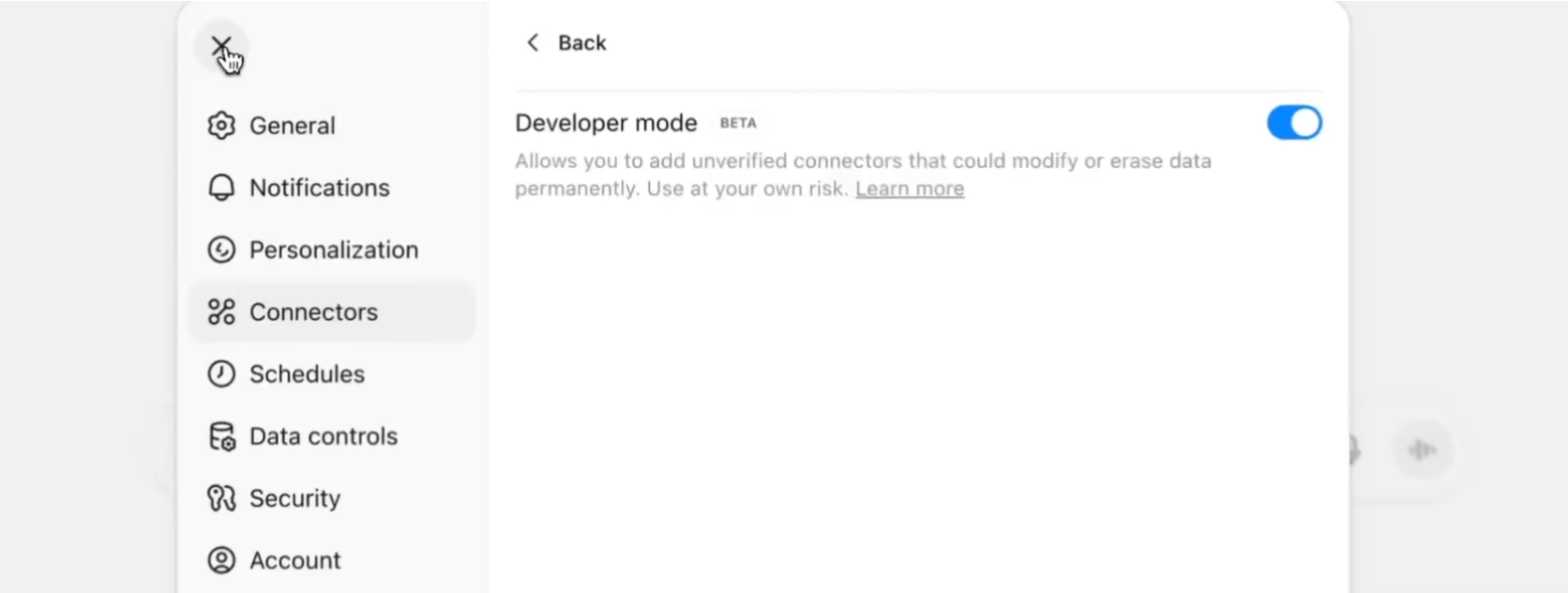
3. Konnektor hinzufügen: Klicken Sie im Chat-Panel auf das „+“-Symbol und wählen Sie aus dem Dropdown-Menü „Entwicklermodus“. Sie sehen dann die Option „Quellen hinzufügen“.

4. MCP-Server-Details eingeben: Nehmen wir an, Sie verbinden sich mit Stripe. Geben Sie Folgendes ein:
- Name: Stripe
- MCP-Server-URL:
https://mcp.stripe.com - Vertrauenseinstellung: Aktivieren Sie „Ich vertraue dieser Anwendung“.
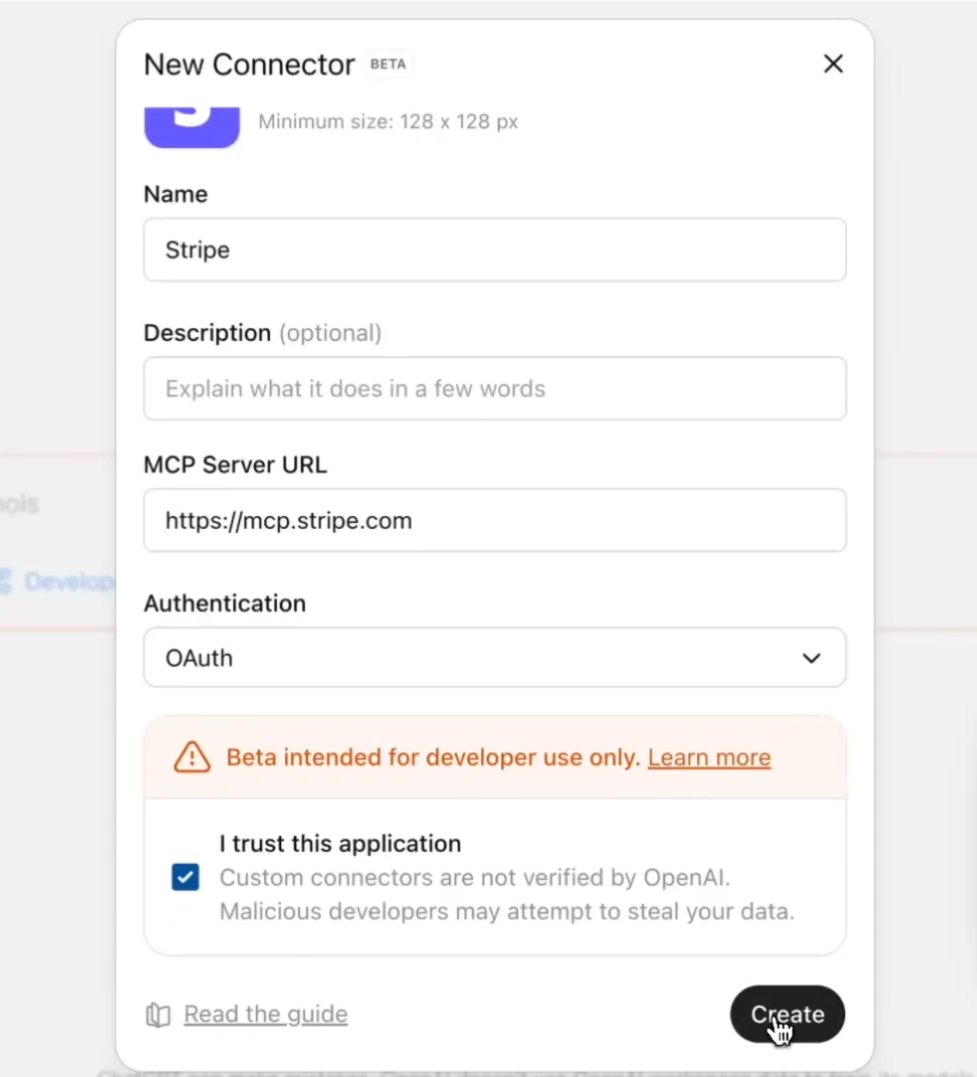
5. Erstellen und Autorisieren: Klicken Sie auf „Erstellen“. Sie werden aufgefordert, den MCP-Server zu installieren und ChatGPT zur Nutzung zu autorisieren – klicken Sie einfach auf „Autorisieren“.
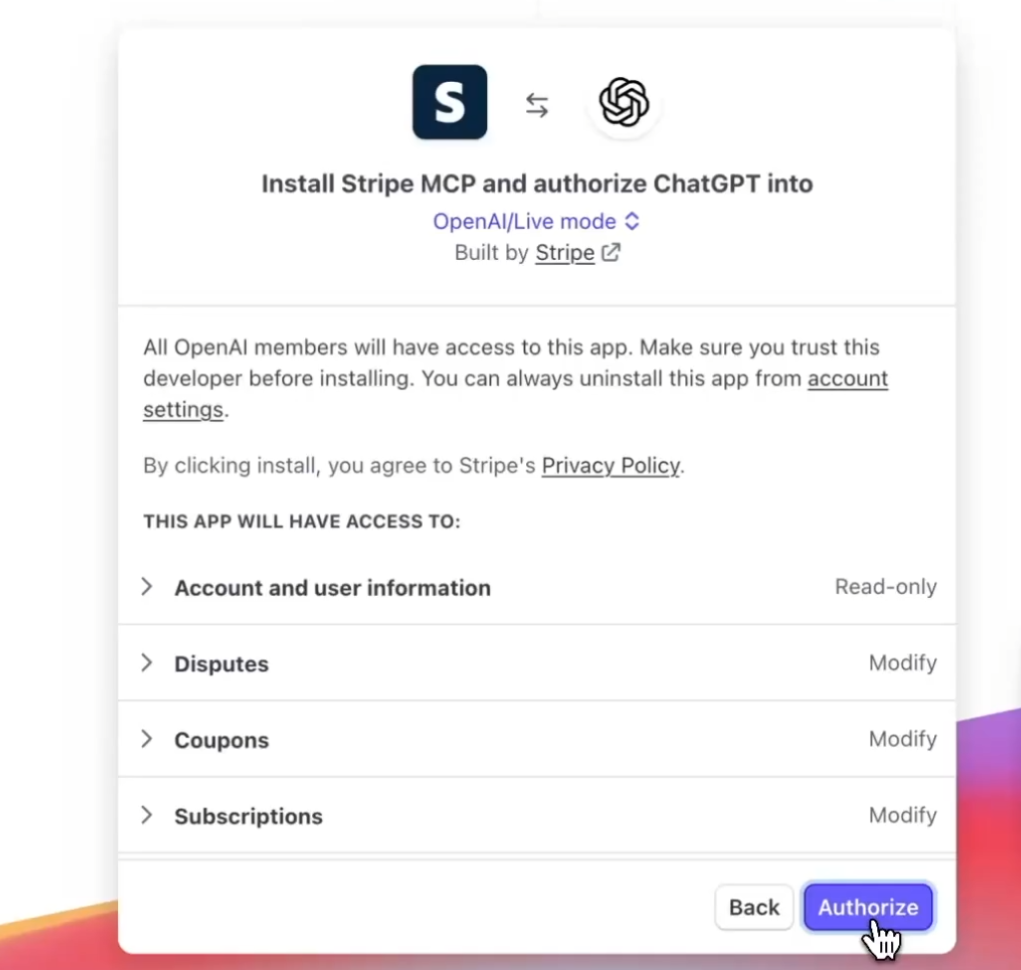
6. Ausprobieren: Um dies zu überprüfen, fragen Sie ChatGPT etwas wie: „Wie hoch ist mein Stripe-Guthaben?“ Die Antwort sollte Live-Daten vom Stripe MCP-Server abrufen.
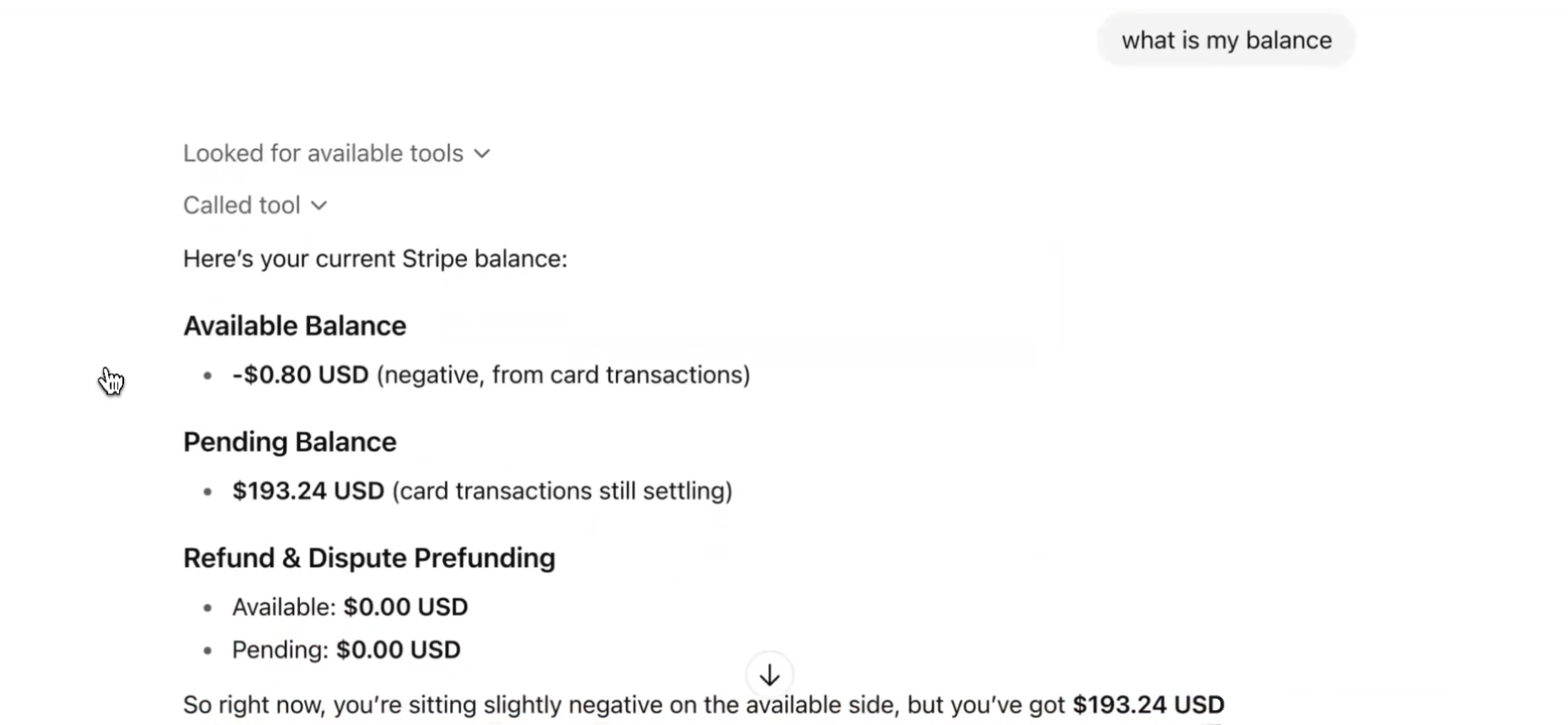
7. Mehrere Konnektoren hinzufügen: Brauchen Sie mehr? Klicken Sie im Chat-Panel auf „Weitere verbinden“, wiederholen Sie den Vorgang und stapeln Sie so viele ChatGPT-Konnektoren, wie Sie benötigen.
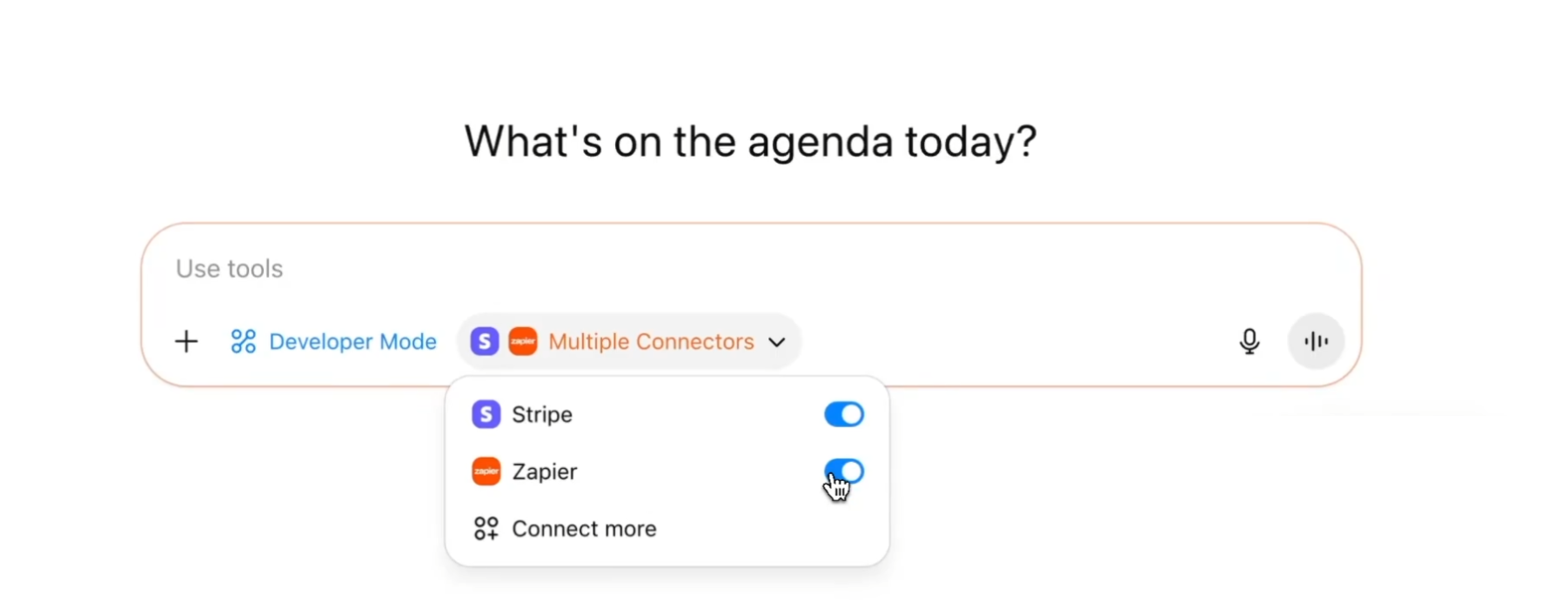
Diese Einrichtung ist perfekt für die Integration von Tools wie GitHub, Slack oder sogar internen Systemen. Die Schönheit des ChatGPT MCP-Supports liegt in seiner Flexibilität – Sie sind nicht auf einen Konnektor beschränkt. Zum Beispiel könnten Sie Stripe für Zahlungen und einen benutzerdefinierten MCP-Server für Ihr CRM haben, die alle in einem Chat zusammenarbeiten.
Einen benutzerdefinierten MCP-Server für ChatGPT erstellen
Möchten Sie über vorgefertigte MCP-Server hinausgehen und ChatGPT mit einem proprietären System verbinden? Sie müssen einen benutzerdefinierten MCP-Server erstellen, und OpenAIs Python- oder TypeScript-MCP-SDK ist hier Ihr bester Freund. Die vollständigen Informationen finden Sie in der offiziellen SDK-Dokumentation unter OpenAIs MCP SDK Guide, aber hier ist die Kurzversion:
- Wählen Sie Ihre Sprache: Das SDK unterstützt Python und TypeScript, wählen Sie also, was zu Ihrem Stack passt. Python eignet sich hervorragend für schnelles Prototyping, während TypeScript für typsichere, skalierbare Setups glänzt.
- Server einrichten: Verwenden Sie das SDK, um Tools (z. B.
read_file,execute_query) zu definieren, die die Funktionalität Ihres Systems verfügbar machen. Ein Python-basierter MCP-Server könnte zum Beispiel so aussehen:
from agents.mcp import MCPServerStreamableHttp
async def main():
server = MCPServerStreamableHttp(
name="MyCustomServer",
params={"url": "http://localhost:8000/mcp", "headers": {"Authorization": "Bearer token"}},
)
# Definieren Sie hier Tools und Logik
await server.run()
- Hosten Sie es: Stellen Sie Ihren MCP-Server unter einer öffentlichen URL bereit (verwenden Sie Tools wie ngrok für lokale Tests), damit ChatGPT über HTTP/SSE darauf zugreifen kann.
- Mit ChatGPT verbinden: Befolgen Sie die obigen Schritte, um die URL Ihres benutzerdefinierten Servers in den „Konnektoren“-Einstellungen hinzuzufügen.
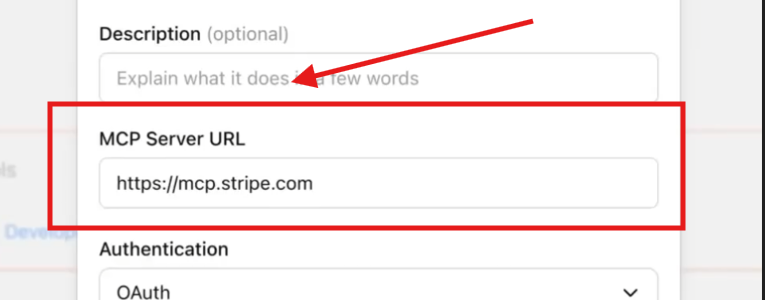
Das SDK übernimmt die schwere Arbeit und stellt sicher, dass Ihr Server das MCP-Protokoll spricht. Sie könnten zum Beispiel einen Server erstellen, um eine interne Datenbank abzufragen und die Ergebnisse an ChatGPT für natürlichsprachliche Antworten zurückzugeben. Es ist, als würde man ChatGPT Superkräfte verleihen, die auf Ihr Unternehmen zugeschnitten sind!
Testen Ihres MCP-Servers mit Apidog
Bevor Sie Ihren MCP-Server live schalten, sollten Sie sicherstellen, dass er absolut stabil ist. Hier kommt Apidog ins Spiel, ein fantastisches Tool zum Entwerfen, Testen und Debuggen von APIs. Mit Apidog können Sie Ihren MCP-Server testen, um zu bestätigen, dass er für den ChatGPT MCP-Support bereit ist. So geht's:
- Laden Sie Apidog von apidog.com/download herunter oder nutzen Sie die Webversion.
- Erstellen Sie ein neues Projekt, importieren Sie die Spezifikation Ihres MCP-Servers (falls OpenAPI-kompatibel) oder definieren Sie Endpunkte manuell.
- Verwenden Sie das Testmodul von Apidog, um Anfragen an die URL Ihres Servers zu senden (z. B.
http://localhost:8000/mcp). Überprüfen Sie, ob Tools wiesearchundfetch(erforderlich für ChatGPTs Deep Research) wie erwartet funktionieren. - Überprüfen Sie Antwortschemata, Statuscodes und Authentifizierungsabläufe, um Fehler zu finden.
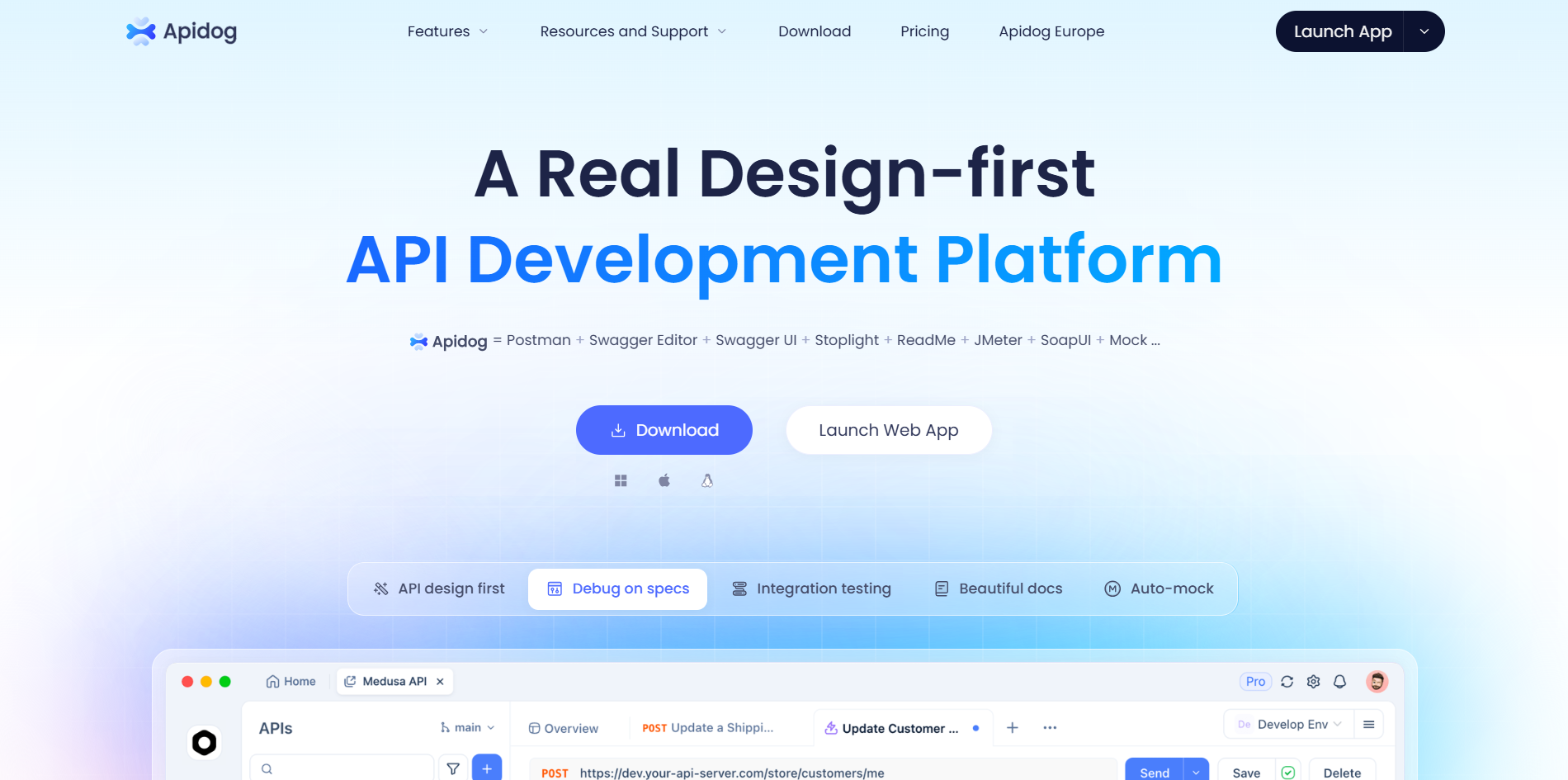
Das Testen mit Apidog stellt sicher, dass Ihr MCP-Server kugelsicher ist, bevor Sie ihn öffentlich für ChatGPT-Konnektoren hosten. Außerdem erleichtert die visuelle Oberfläche von Apidog das Anpassen und Iterieren, was Ihnen später Kopfschmerzen erspart.
Welche ChatGPT-Pläne unterstützen MCP-Server?
Nun, hier ist ein wichtiger Punkt: ChatGPT-Konnektoren und die MCP-Server-Integration sind nicht im kostenlosen Plan verfügbar. Um den ChatGPT MCP-Support freizuschalten, benötigen Sie einen der folgenden kostenpflichtigen Pläne (Stand September 2025):
- ChatGPT Plus/Pro: Ideal für einzelne Power-User, bietet Zugriff auf benutzerdefinierte MCP-Server und Deep Research-Funktionen.
- ChatGPT Team: Perfekt für kleine Teams, mit gemeinsamem Zugriff auf Konnektoren für kollaborative Workflows.
- ChatGPT Enterprise/Edu: Für Organisationen entwickelt, ermöglicht Administratoren die Verwaltung von MCP-Servern und rollenbasierten Zugriff für Teammitglieder.
Wenn Sie einen kostenlosen Plan nutzen, müssen Sie auf einen dieser Pläne upgraden, um ChatGPT-Konnektoren hinzuzufügen. Zum Beispiel können Pro-Benutzer benutzerdefinierte MCP-Server selbst hinzufügen, während Enterprise-Benutzer sich auf Administratoren verlassen, um diese einzurichten. Überprüfen Sie die Preise von OpenAI unter x.ai/grok für die neuesten Details, aber diese Pläne stellen sicher, dass Sie die volle Leistung des ChatGPT MCP-Supports nutzen können.
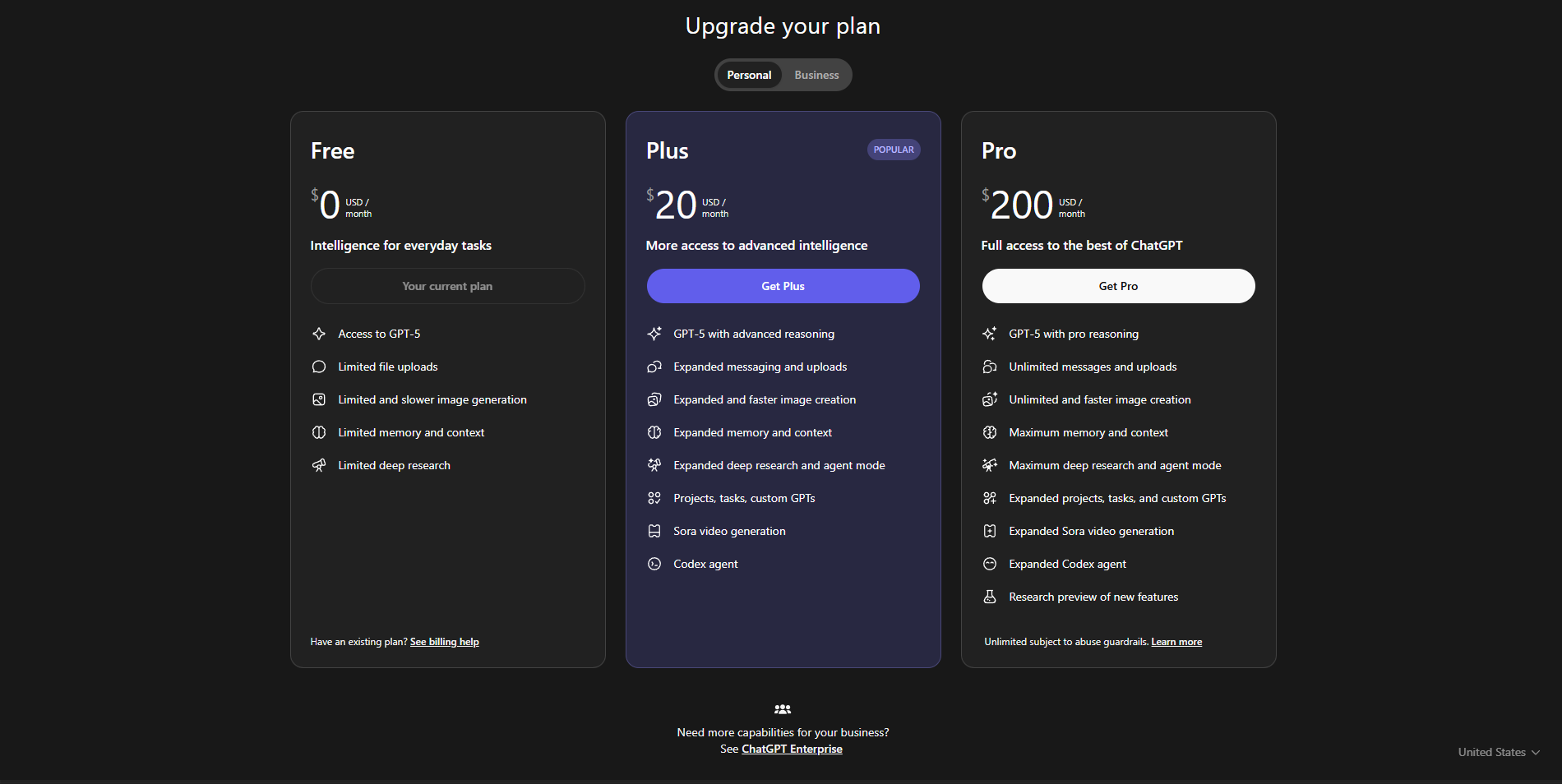
Warum MCP-Support ChatGPT zu einem Wendepunkt macht
Die Integration von MCP in ChatGPT ist eine große Sache, da sie Silos zwischen KI und Ihren Tools aufbricht. Vor MCP erforderte jede Integration benutzerdefinierten Code, was ein Albtraum in der Wartung war. Jetzt nutzen ChatGPT-Konnektoren das standardisierte MCP-Protokoll, um sich in ein wachsendes Ökosystem von Tools einzuklinken – Stripe, Google Drive, GitHub, was auch immer. Ab 2025 haben Unternehmen wie Microsoft, Block und Sourcegraph MCP übernommen, was es zu einem universellen Standard für die Konnektivität von KI-Agenten macht.
Für Entwickler bedeutet der ChatGPT MCP-Support weniger Zeit mit Integrationen zu kämpfen und mehr Zeit, coole Dinge zu entwickeln. Für Unternehmen geht es darum, ChatGPT zu einem echten Assistenten zu machen, der Live-Daten aus CRMs, Ticketsystemen oder internen Wissensdatenbanken abruft. Stellen Sie sich vor, Sie fragen ChatGPT: „Wie ist der Status von Ticket #123?“ und erhalten eine Echtzeit-Antwort vom MCP-Server Ihres Helpdesks. Das ist die Zukunft, die ChatGPT-Konnektoren ermöglichen.
Fazit: Verbessern Sie Ihr ChatGPT-Erlebnis
Egal, ob Sie mit Stripe synchronisieren, eine benutzerdefinierte Datenbank abfragen oder mehrere ChatGPT-Konnektoren verketten, der MCP-Support von ChatGPT eröffnet eine Welt voller Möglichkeiten. Indem Sie den Entwicklermodus aktivieren, MCP-Server hinzufügen und mit Tools wie Apidog testen, können Sie ChatGPT zu einem kontextbewussten Kraftpaket machen. Denken Sie daran, auf einen Pro-, Team- oder Enterprise-Plan zu upgraden, um diese Funktion freizuschalten. Worauf warten Sie noch? Schauen Sie sich Apidog an, tauchen Sie in den ChatGPT MCP-Support ein, richten Sie diese MCP-Server ein und lassen Sie Ihren KI-Assistenten die schwere Arbeit erledigen!